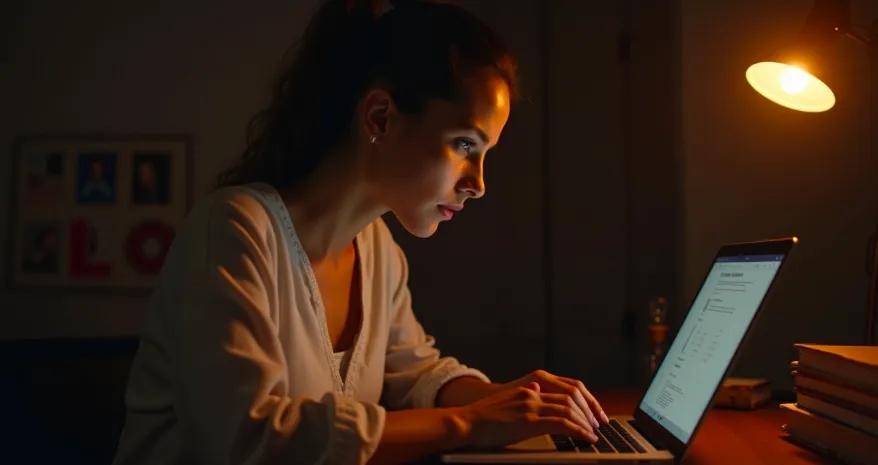Przenoszenie wykresu z Excela do Worda to prosty proces, który może znacząco usprawnić pracę z danymi. Artykuł przedstawia szczegółowe instrukcje, jak wykonać to zadanie krok po kroku. Omawia różne metody kopiowania i wklejania, opcje formatowania oraz sposoby aktualizacji danych w przeniesionym wykresie. To praktyczny przewodnik dla osób, które chcą efektywnie łączyć funkcjonalności obu programów.
Najważniejsze informacje:- Kopiowanie wykresu w Excelu za pomocą Ctrl+C
- Wklejanie do Worda przy użyciu Ctrl+V
- Różne opcje wklejania, w tym zachowanie formatowania i połączenie z danymi
- Możliwość aktualizacji danych w wykresie po przeniesieniu
- Prosty sposób na wizualizację danych w dokumentach tekstowych
Kopiowanie wykresów z Excela do Worda krok po kroku
Przenoszenie wykresu z Excela do Worda to proste zadanie, które znacząco usprawnia pracę z danymi. Oto jak wykonać tę operację w zaledwie czterech krokach:
- Otwórz arkusz Excel i zaznacz wykres, który chcesz przenieść.
- Skopiuj wykres, używając skrótu klawiszowego Ctrl+C lub opcji "Kopiuj" z menu kontekstowego.
- Przejdź do dokumentu Word i umieść kursor w miejscu, gdzie ma się znaleźć wykres.
- Wklej wykres, używając skrótu Ctrl+V lub opcji "Wklej" z menu Edycja.
Dzięki tym prostym krokom, kopiowanie wykresu Excel do Word staje się szybkie i efektywne.
Dostępne opcje wklejania wykresu w Wordzie
Po wklejeniu wykresu Excel do Worda, pojawia się menu z różnymi opcjami wklejania. Każda z nich oferuje inne możliwości formatowania i połączenia z danymi źródłowymi.
| Nazwa opcji | Opis | Zalety | Wady |
|---|---|---|---|
| Użyj motywu docelowego i osadź skoroszyt | Dostosowuje wykres do stylu dokumentu Word | Spójny wygląd z dokumentem | Brak automatycznych aktualizacji |
| Zachowaj formatowanie źródłowe i osadź skoroszyt | Zachowuje oryginalne formatowanie z Excela | Oryginalny wygląd wykresu | Może nie pasować do stylu dokumentu |
| Użyj motywu docelowego i połącz dane | Dostosowuje wygląd i zachowuje połączenie z danymi | Automatyczne aktualizacje, spójny styl | Może zmieniać wygląd oryginalnego wykresu |
| Zachowaj formatowanie źródłowe i połącz dane | Zachowuje oryginalny wygląd i połączenie z danymi | Automatyczne aktualizacje, oryginalny wygląd | Może nie pasować do stylu dokumentu Word |
| Obraz | Wkleja wykres jako statyczny obraz | Stabilny wygląd, niezależny od źródła | Brak możliwości edycji i aktualizacji danych |
Wybór odpowiedniej opcji zależy od konkretnych potrzeb projektu i preferencji użytkownika.
Czytaj więcej: Co to jest komórka w Excelu? Podstawy arkuszy kalkulacyjnych
Formatowanie przeniesionego wykresu
Po przeniesieniu wykresu z Excela do Worda, masz szereg możliwości dostosowania jego wyglądu. Word oferuje narzędzia do modyfikacji rozmiaru, kolorów, czcionek i innych elementów graficznych.
Możesz zmienić styl wykresu, korzystając z gotowych motywów dostępnych w zakładce "Projektowanie". Dodatkowo, indywidualne elementy, takie jak serie danych czy legendę, można formatować osobno, co daje pełną kontrolę nad wyglądem.
Dostosowanie rozmiaru i położenia wykresu
Aby zmienić wymiary przeniesionego wykresu Excel Word, wystarczy kliknąć na niego i przeciągnąć narożniki lub krawędzie. Możesz też użyć precyzyjnych ustawień w panelu "Formatowanie kształtu", gdzie wprowadzisz dokładne wartości szerokości i wysokości.
Pozycjonowanie na stronie odbywa się przez proste przeciąganie lub za pomocą opcji "Układ" w menu kontekstowym wykresu.
Zmiana stylu i kolorystyki
Word oferuje szeroki wybór predefiniowanych stylów, które możesz zastosować jednym kliknięciem. Znajdziesz je w zakładce "Projektowanie" po zaznaczeniu wykresu.
Jeśli preferujesz indywidualne podejście, możesz ręcznie zmienić kolor każdego elementu wykresu, korzystając z opcji "Formatuj serię danych".
- Tytuł wykresu
- Osie i ich etykiety
- Seria danych
- Tło wykresu
- Legenda
Aktualizacja danych w przeniesionym wykresie
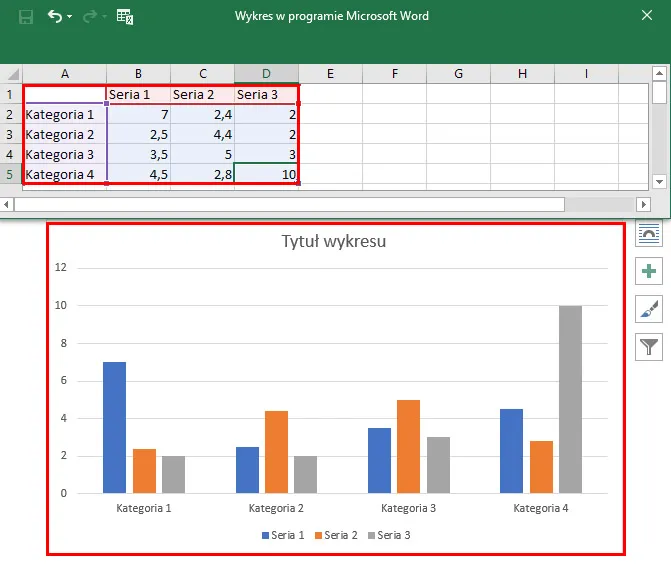
Jak skopiować wykres z Excela, zachowując połączenie z danymi źródłowymi? Wybierz opcję wklejania, która zachowuje to połączenie. Dzięki temu, gdy zmienisz dane w Excelu, będziesz mógł łatwo zaktualizować wykres w Wordzie.
Aby zaktualizować dane, kliknij prawym przyciskiem myszy na wykres w Wordzie i wybierz opcję "Aktualizuj dane". Alternatywnie, możesz użyć przycisku "Odśwież wszystko" w zakładce "Dane", jeśli masz wiele wykresów do aktualizacji.
Jeśli chcesz mieć pełną kontrolę nad aktualizacjami, możesz ręcznie edytować dane, klikając dwukrotnie na wykres. Otworzy się okno Excela, gdzie możesz wprowadzić zmiany bezpośrednio.
Rozwiązywanie problemów z aktualizacją
Jeśli wykres nie aktualizuje się automatycznie, sprawdź, czy plik źródłowy Excela jest otwarty i dostępny. Czasem zamknięcie i ponowne otwarcie dokumentu Word może rozwiązać problem.
W przypadku, gdy link do pliku źródłowego jest uszkodzony, możesz go naprawić, korzystając z opcji "Edytuj linki" w zakładce "Dane". Upewnij się, że ścieżka do pliku Excela jest poprawna.
Jeśli nadal występują problemy, rozważ ponowne wklejanie wykresu Excel do Worda, wybierając opcję, która zachowuje połączenie z danymi. To często rozwiązuje bardziej skomplikowane problemy z aktualizacją.
Efektywne wykorzystanie wykresów Excel w dokumentach Word
Przenoszenie wykresu z Excela do Worda to kluczowa umiejętność dla każdego, kto pracuje z danymi i tworzy profesjonalne dokumenty. Dzięki prostemu procesowi kopiowania i wklejania, możesz szybko wzbogacić swoje raporty o wizualne reprezentacje danych.
Wybór odpowiedniej opcji wklejania jest kluczowy dla zachowania pożądanego formatowania i funkcjonalności wykresu. Pamiętaj, że możesz zachować połączenie z danymi źródłowymi, co pozwoli na łatwą aktualizację wykresów w przyszłości. Dostosowanie wyglądu przeniesionego wykresu do stylu dokumentu Word pomoże stworzyć spójny i profesjonalny wygląd całości.
Umiejętność rozwiązywania problemów z aktualizacją danych zapewni, że Twoje wykresy zawsze będą prezentować aktualne informacje. Wykorzystując wskazówki z tego artykułu, możesz efektywnie kopiować wykresy Excel do Word i tworzyć imponujące dokumenty, które skutecznie komunikują Twoje dane.